
31/12/2024 16:11
Tìm hiểu về nút home ảo trên iPhone và iPad
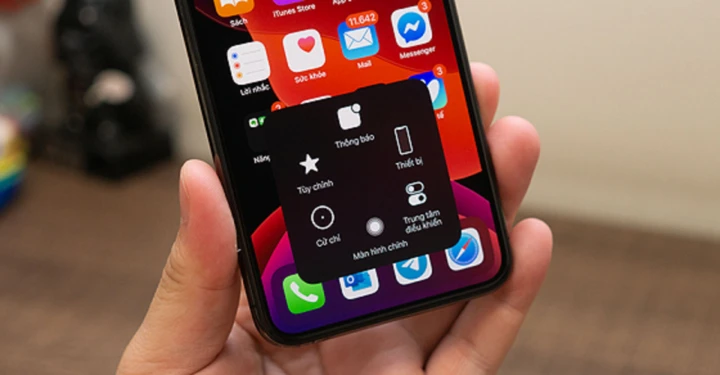
Cài Nút Home Ảo: Tiện Ích Đột Phá Cho Người Dùng iPhone
Nút "Home" Ảo Là Gì?
Nút "Home" ảo, hay còn gọi là "Assistive Touch", là một tính năng hữu ích trên các thiết bị iOS như iPhone và iPad. Nó được thiết kế để thay thế cho phím "Home" vật lý, đem lại sự thuận tiện cho người dùng trong việc điều khiển thiết bị mà không cần dựa vào các phím cứng.Tại Sao Nên Sử Dụng Nút "Home" Ảo?
- Tiện lợi: Người dùng có thể nhanh chóng truy cập các tính năng mà không cần di chuyển qua nhiều lớp giao diện.
- Giúp bảo vệ phím vật lý: Nếu bạn sử dụng phím "Home" vật lý quá nhiều, nó có thể bị hư hại theo thời gian. Nút "Home" ảo giúp giảm thiểu tình trạng này.
- Cá nhân hóa trải nghiệm người dùng: Người dùng có thể tùy chỉnh các tính năng của nút "Home" ảo theo nhu cầu cá nhân.
Hướng Dẫn Cài Đặt Nút "Home" Ảo
Bước 1: Truy Cập Cài Đặt
Để bắt đầu, bạn cần truy cập vào cài đặt trên thiết bị iOS của mình:- Mở ứng dụng Cài Đặt.
- Chọn mục Trợ năng.
Bước 2: Bật Assistive Touch
Sau khi vào mục Trợ năng, bạn sẽ thực hiện các bước sau:- Chọn Cảm ứng.
- Tại đây, bạn sẽ thấy tùy chọn Assistive Touch. Nhấn vào đó.
- Kích hoạt tính năng Assistive Touch bằng cách gạt thanh ngang sang phải.
Bước 3: Tùy Chỉnh Menus
Bây giờ bạn có thể tùy chỉnh menu cho nút "Home" ảo của mình:- Chọn Tùy chỉnh menu điều khiển.
- Bấm dấu - để xóa điều khiển không cần thiết.
- Bấm dấu + để thêm chức năng điều khiển.
- Bạn cũng có lựa chọn để thêm các tính năng tùy biến bằng dấu + hình vuông nét đứt.
Bổ Sung Cử Chỉ Cho Nút "Home" Ảo
Một trong những tính năng thú vị của nút "Home" ảo là khả năng bổ sung cử chỉ tùy chỉnh. Đây là cách bạn thực hiện:Bước 1: Tạo Cử Chỉ Mới
- Trong menu Assistive Touch, chọn Tạo cử chỉ mới (Create New Gesture).
- Thực hiện các thao tác vuốt hoặc chạm mà bạn muốn sử dụng làm cử chỉ.
- Khi hoàn tất, chọn Dừng và lưu lại, đặt tên cho cử chỉ mới.
Thay Đổi Hình Dạng Nút "Home" Ảo
Mặc dù nút "Home" ảo rất tiện lợi, nhưng đôi khi nó cũng có thể gây khó chịu khi bạn xem phim hoặc chơi game. Để giải quyết vấn đề này, bạn có thể thay đổi độ mờ của nút:Bước 1: Điều Chỉnh Độ Mờ
- Truy cập lại vào Cài Đặt > Trợ năng > Cảm ứng > Assistive Touch.
- Tìm và điều chỉnh mục Độ mờ khi không dùng (Idle Opacity).
- Kéo thanh điều chỉnh để thay đổi độ trong suốt của nút "Home" ảo.
Những Tính Năng Nổi Bật Khác Của Nút "Home" Ảo
Nút "Home" ảo không chỉ giúp bạn quay trở lại màn hình chính, mà còn tích hợp nhiều tính năng rất hữu ích như:- Quay lại ứng dụng trước đó: Bạn có thể nhanh chóng quay lại ứng dụng trước đó mà không cần phải nhấn phím "Home".
- Tắt màn hình: Chỉ cần nhấn vào nút "Home" ảo và chọn chức năng tắt màn hình.
- Chụp ảnh màn hình: Nút "Home" ảo cũng cho phép bạn chụp ảnh màn hình một cách dễ dàng.
Lợi Ích Của Nút "Home" Ảo Đối Với Người Khuyết Tật
Nút "Home" ảo đóng vai trò quan trọng trong việc tạo điều kiện thuận lợi cho những người có khả năng vận động hạn chế. Với tính năng này, họ có thể điều khiển thiết bị một cách dễ dàng hơn mà không phải phụ thuộc vào các phím vật lý.Kết Luận
Nút "Home" ảo (Assistive Touch) là một trong những tính năng hữu ích nhất trên các thiết bị iOS, giúp người dùng có trải nghiệm mượt mà và thuận tiện hơn. Việc cài đặt và tùy chỉnh nút "Home" ảo là khá đơn giản và sẽ mở ra nhiều khả năng thú vị cho người dùng. Hy vọng bài viết này đã giúp bạn hiểu rõ hơn về cách cài đặt và sử dụng nút "Home" ảo trên iPhone của mình.FAQs Về Nút "Home" Ảo
1. Nút "Home" ảo có làm giảm hiệu suất của thiết bị không? Không, nút "Home" ảo không ảnh hưởng đến hiệu suất của máy. Nó hoạt động độc lập và không tiêu tốn nhiều tài nguyên. 2. Tôi có thể xóa nút "Home" ảo nếu không muốn sử dụng nữa không? Có, bạn chỉ cần vào mục Assistive Touch và gạt thanh ngang để tắt tính năng này. 3. Có cách nào để đưa nút "Home" ảo về vị trí mong muốn không? Vâng, bạn có thể kéo nút "Home" ảo đến vị trí mà bạn cảm thấy thuận tiện nhất cho việc sử dụng. Hãy thử ngay các tính năng và cài đặt để khai thác tối đa trải nghiệm sử dụng iPhone của bạn nhé!
Link nội dung: https://sec.edu.vn/tim-hieu-ve-nut-home-ao-tren-iphone-va-ipad-a13947.html